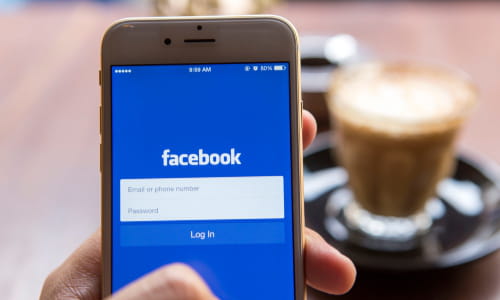Como sair do Facebook
O termo 'sair do Facebook' pode ter diferentes significados. Além de simplesmente deixar a página, ele também pode se referir à desconexão das sessões abertas em outros dispositivos e até mesmo à desativação e exclusão da sua conta. Nesse artigo, você verá como realizar cada um desses procedimentos, desde o mais simples à exclusão definitiva da conta.
Como sair do Facebook
Fechar a aba em que o Facebook está aberto não é suficiente para sair da sua conta, principalmente caso a sua senha esteja salva no navegador utilizado. Para de fato fechar a sessão em que você está, é preciso clicar no ícone de seta para baixo à direita da barra superior da página e depois selecionar a opção Sair:
Essa ação significa sair da rede social e, caso a senha não esteja salva, exige que a senha tenha que ser digitada novamente da próxima vez que você acessar o Facebook. Se você estiver utilizando um computador público, é recomendado fazer essa manipulação para evitar que outra pessoa possa acessar sua conta.
Depois de sair da conta, o ideal em PCs públicos é voltar à página inicial do Facebook. Você verá sua foto de perfil à esquerda. Clique sobre o X no canto superior esquerdo da imagem para remover sua conta do acesso rápido. Com isso, para reacessar sua conta será preciso inserir não só a senha, mas também seu e-mail de login, dificultando ainda mais que outra pessoa invada sua conta.
Como fechar todas as sessões do Facebook
Além de sair da sua sessão atual, também é possível fechar remotamente todas as sessões abertas do Facebook em outros dispositivos. Para fazer isso, clique novamente no ícone de seta e depois em Configurações e privacidade > Configurações. Na coluna à esquerda, selecione Segurança e login.
Na seção Onde você se conectou, você verá uma lista dos dispositivos em que você tem sessões abertas no momento. Para fechar qualquer uma delas, clique no ícone de três pontos à direita do nome do aparelho e depois em Sair. Você também pode optar por clicar no botão Sair de todas as sessões:
Além disso, há outro procedimento a fazer, também em Segurança e login. Na seção Autenticação de dois fatores, clique no botão Visualizar ao lado de Logins autorizados. Será aberta uma longa lista de todos os dispositivos onde não é necessário usar um código de login para acessar o Facebook:
Por segurança, o ideal é que o menor número possível de dispositivos e navegadores esteja na lista. Para excluir qualquer dispositivo da lista, marque as caixas à esquerda do nome de todos os logins que você deseja retirar o privilégio de acesso e confirme no botão Remover:
Como desativar e excluir o Facebook
Sair do Facebook também pode ter a conotação de uma ação que desativa sua conta, impedindo, por exemplo, que seus contatos possam visualizar seu perfil ou marcá-lo em publicações. Nesse caso, o Facebook oferece duas opções aos usuários: desativar temporariamente a conta, situação em que um simples login garante a reativação do perfil, e a exclusão definitiva da conta, na qual o usuário terá apenas 30 dias para reativar a conta antes que tudo seja deletado de modo irreversível.
Foto: © Panithan Fakseemuang - 123RF.com
- Facebook sair direto
- Como sair do facebook - Melhores respostas
- Sair do facebook - Melhores respostas
- Hotmail entrar direto - Dicas -Hotmail
- Sair de um Facebook e entrar em outro ✓ - Fórum Rede social
- Facebook entrar agora direto direto - Dicas -Facebook
- Sair dessa pagina - Fórum Rede social
- Quero sair do facebook lite e voltar o padrão ✓ - Fórum Problemas Internet